
Windows 11 在进入「休眠模式」时,系统会把当前的「系统状态」保存成一个叫hiberfil.sys的文件,存放在系统盘的根目录下。这样做的好处是,能更有效地延长笔记本的电池续航时间。
和「睡眠模式」比起来,「休眠模式」更进了一步——它不光把系统状态写进硬盘,还会彻底关机。而不是像睡眠那样,依靠内存来维持状态。对于 Windows 11 用户,尤其是经常带着笔记本出门的「兄 dei」来说,这个功能简直就是续航救星。
不过有个小问题:Windows 11 默认是关闭休眠模式的。如果你想使用,就得自己手动打开。接下来,我们就手把手教你如何开启和关闭休眠功能,并轻松搞定 Windows 11 休眠时间设置。
01. 休眠和睡眠的区别
虽然现在的笔记本电池越来越「扛造」,但要长时间离开电源,还是难免让人觉得「我心难安」💔。这时候,Windows 11 的电源管理功能就该登场了。
但要想用得好,还是得先搞清楚它们各自都干什么活儿。下面我们就来好好对比一下,休眠和睡眠的区别。
1.1 Windows 睡眠模式
- 睡眠模式就像是让电脑「打个盹儿」。系统会把当前的状态,比如你开着的文档、正在运行的程序,全都留在内存里,然后进入低功耗状态。
- 重点来了:睡眠状态下,电脑其实还是在耗电,但是非常少,用来维持内存供电。万一真的电池耗光了,内存里的数据可就全没了。
这种方式比较适合短时间离开电脑时使用。回来按一下电源键,即可快速唤醒,接着干活,无缝衔接。
1.2 Windows 休眠模式
- 休眠模式更像是给电脑来了个「深度睡眠」。它会把当前的系统状态打包进一个叫
hiberfil.sys的隐藏文件里,然后直接关机,彻底断电。 - 下次开机时,系统会从这个「休眠文件」里,把之前的状态「原样恢复」,所有程序和文档也都还在。它和正常关机最大的区别就是——能「记住你离开时的样子」。
在休眠状态下,电脑完全不会耗电,非常适合长时间不用电脑时使用。比如,出差前合上盖子,回来照样接着用。
1.3 休眠 vs. 睡眠
为了让你一眼看懂,我们做了个直观的对比表:
| 特性 | 正常关机 | 睡眠模式 | 休眠模式 |
|---|---|---|---|
| 系统状态 | 无 | 维持在内存 | 写入到硬盘 |
| 电源消耗 | 无(断电) | 微量(仅供内存) | 无(断电) |
| 数据安全性 | 高 | 中等 | 高 |
| 唤醒时间 | 最长 | 最短 | 中等 |
| 适用场景 | 长时间离开电脑 | 短时间离开电脑 | 长时间离开电脑 |
| 其他 | 需要重新启动所有程序 | 可快速恢复上次状态 | 可恢复上次状态,但唤醒速度较慢 |
02. 打开和关闭休眠功能
2.1 打开或关闭休眠
在 Windows 11 中,打开或关闭休眠功能最直接的方法,就是通过命令行来操作。步骤也很简单,跟着做就行:
1右键点击「开始」菜单,选择「终端管理员」,以管理员权限打开 Windows 终端。
2在「命令提示符」或 Windows PowerShell 窗口中,执行以下命令:
- 关闭休眠功能(系统会自动删除休眠文件):
powercfg -h off
- 打开休眠功能:
powercfg /hibernate on
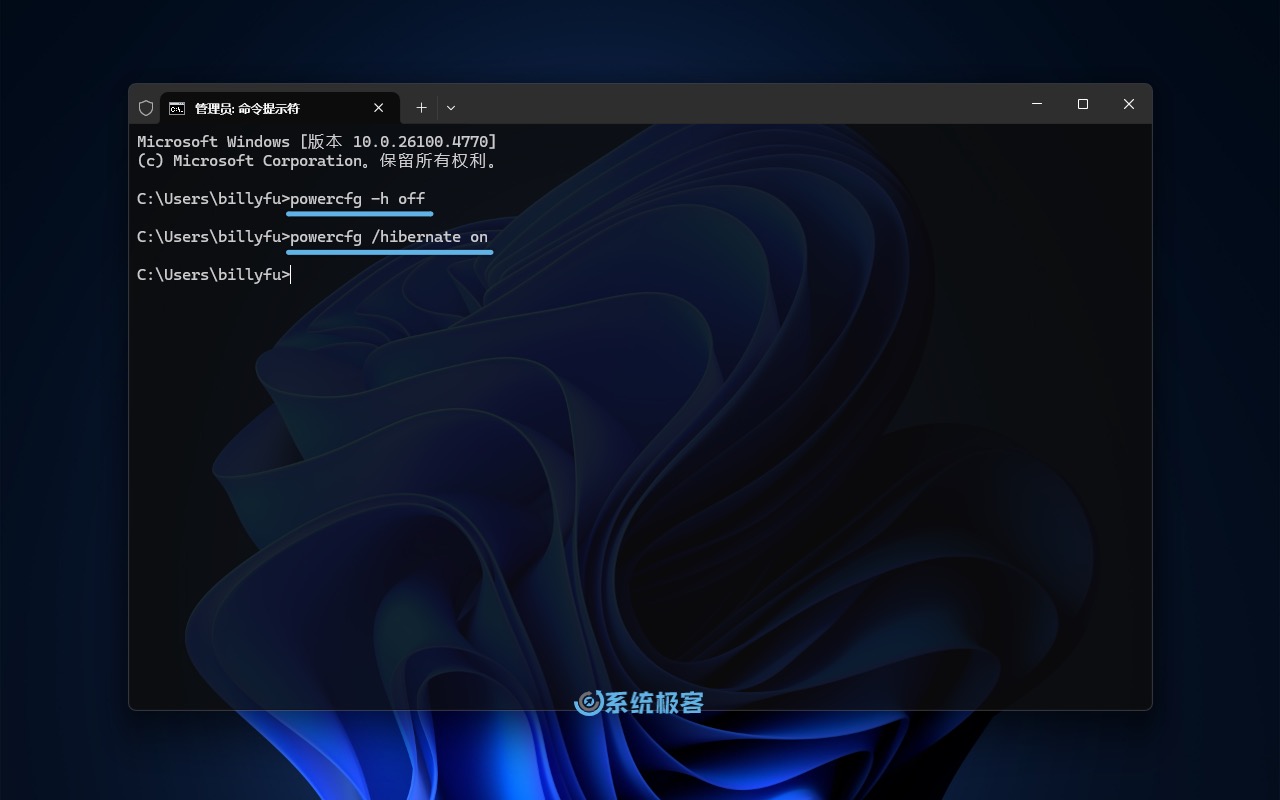
在启用休眠模式时,Windows 11 默认采用了「完全」模式的休眠文件,这种模式会占用大约 40% 的物理内存大小。如果你想节省系统盘空间,可以手动切换为「精简」模式。
2.2 通过「控制面板」
开启功能后,我们可以通过「控制面板」,来控制「休眠」选项是否显示在「开始」>「电源」菜单中:
1按Windows + R快捷键打开「运行」对话框,执行control打开「控制面板」。
2进入到「硬件和声音」>「更改电源按钮的功能」。
3如果以下选项是灰色不可选状态,就点击「更改当前不可用的设置」。
4在「关机设置」中,勾选或取消「休眠」选项,然后点击「保存更改」。
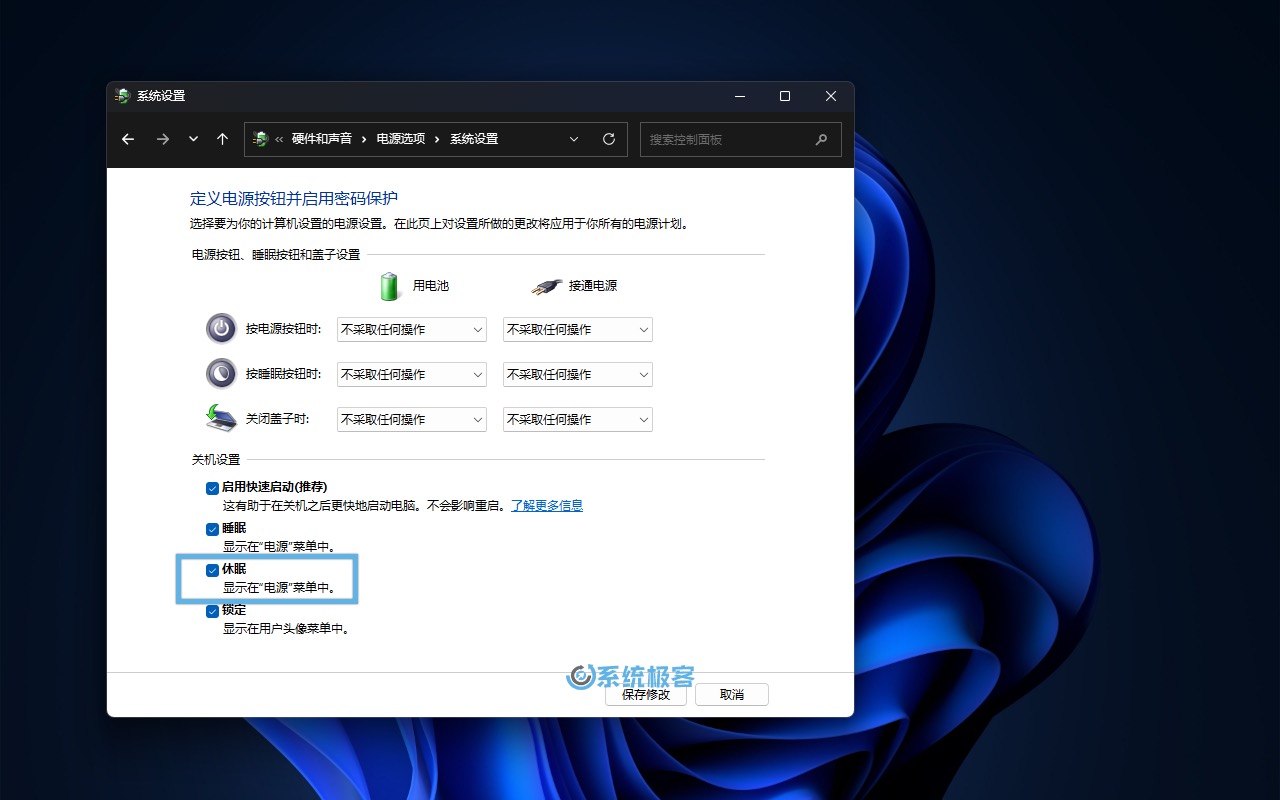
03. 手动进入 Windows 11 休眠模式
3.1 手动进入休眠模式
1点击「开始」菜单,选择「电源」按钮。
2选择「休眠」,直接进入休眠状态。
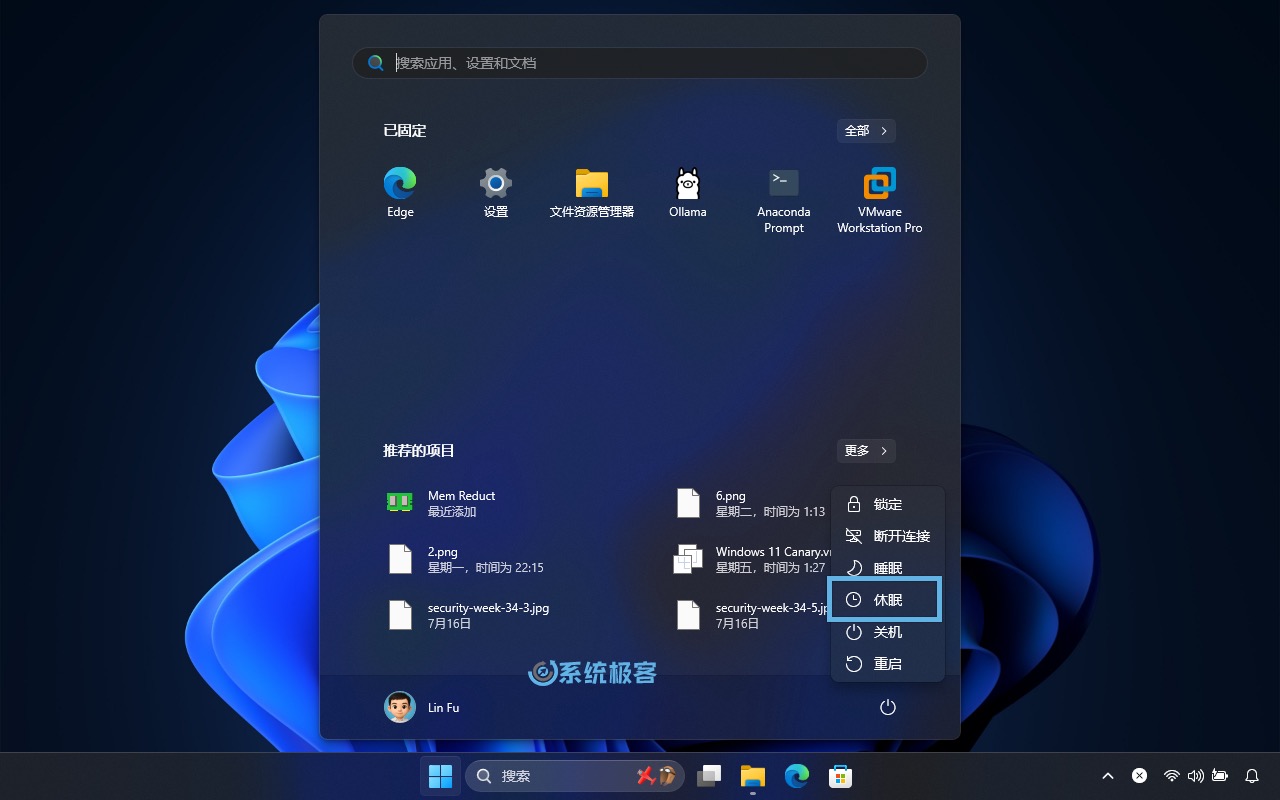
3.2 按电源按钮或关闭笔记本上盖
1按Windows + I快捷键打开「设置」,进入「系统」>「电源和电池」。
2展开「盖子、电源和睡眠按钮控件」菜单,根据你的需要,分别针对「已接通电源」和「使用电池」,将以下选项设置为「休眠」:
- 按电源按钮将使我的电脑
- 按睡眠按钮将使我的电脑
- 盖上盖子将使我的电脑
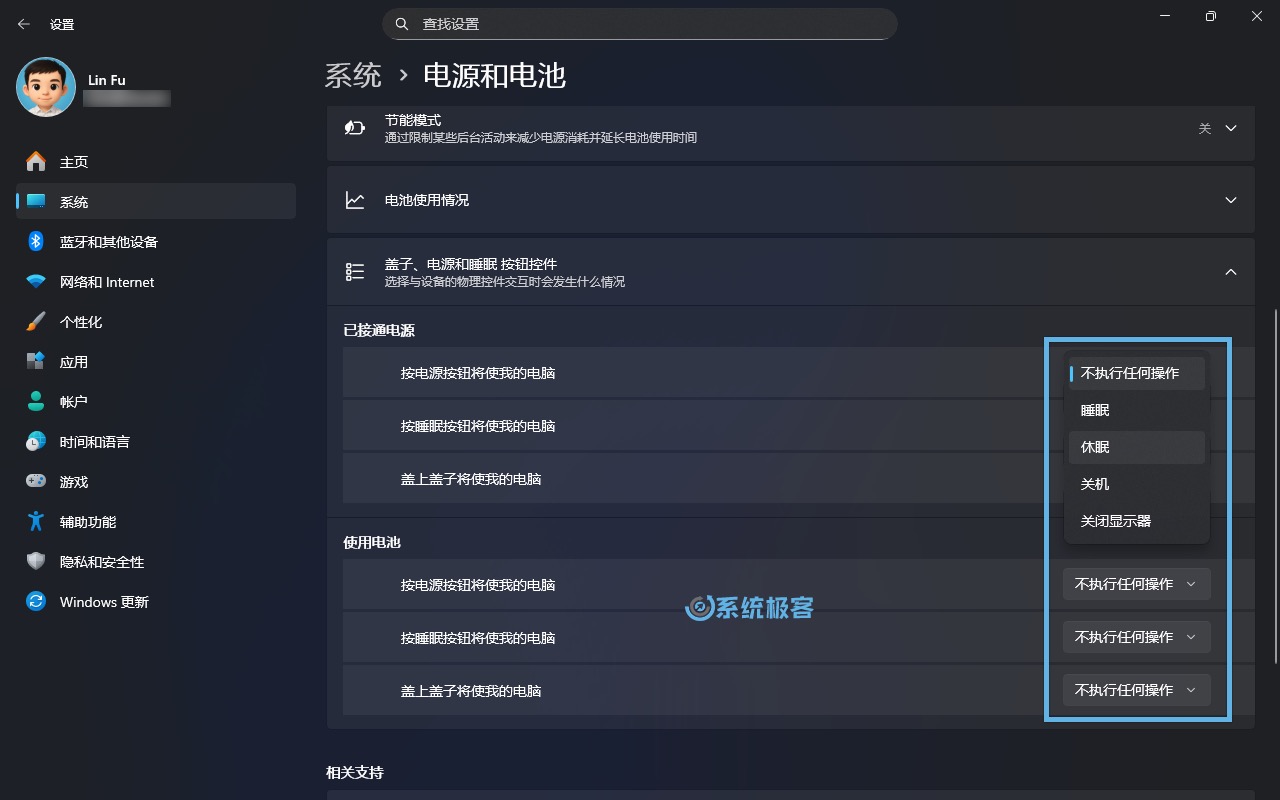
04. Windows 11 休眠时间设置
4.1 通过「设置」调整休眠计时器
1按Windows + I快捷键打开「设置」,进入「系统」>「电源和电池」。
2展开「屏幕、睡眠和休眠超时」菜单,分别按「已接通电源」和「使用电池」,调整以下设置:
- 使我的设备在以下时间后休眠:设置进入休眠前的空闲时间。
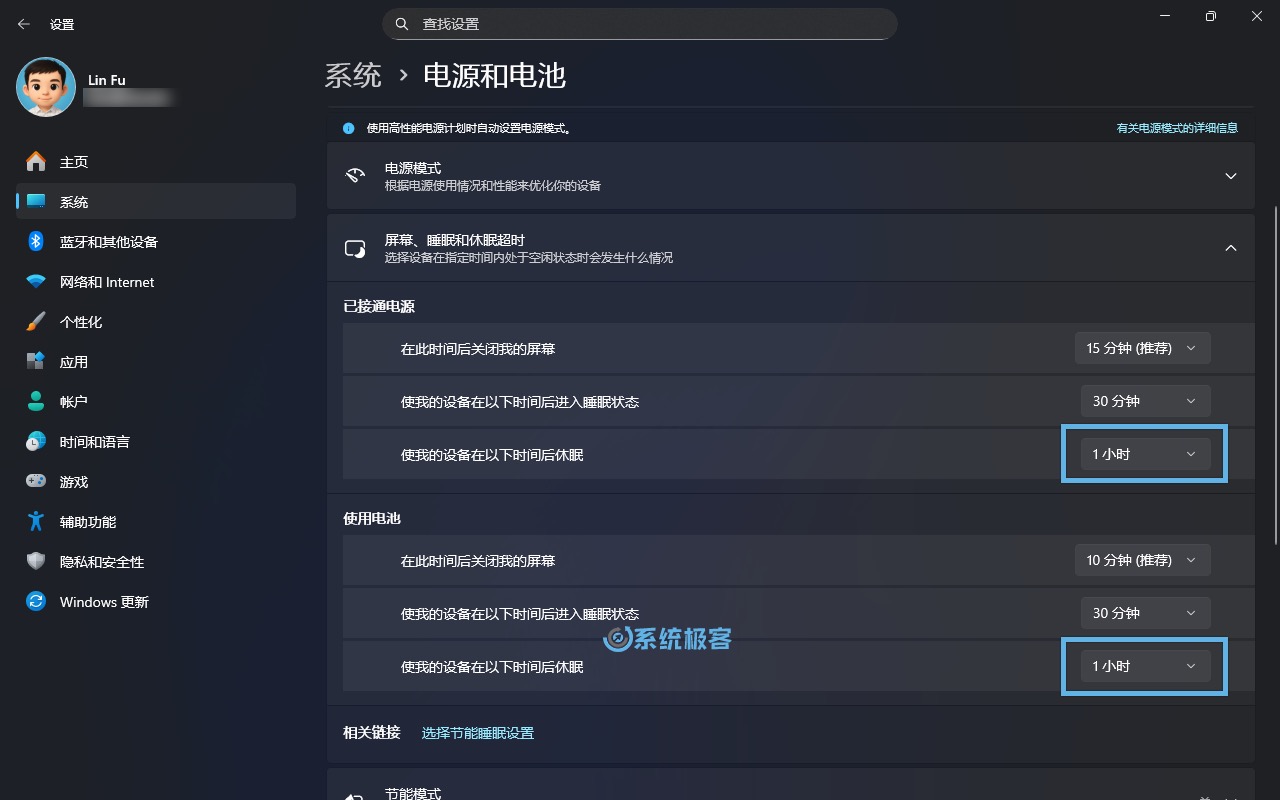
4.2 通过控制面板调整「电源计划」
1按Windows + R快捷键打开「运行」对话框,执行powercfg.cpl打开「电源选项」。
2点击「要配置的」电池计划旁边的「更改电源计划」按钮。
3点击「更改高级电源设置」,在弹出的窗口中,展开「睡眠」>「在此时间后休眠」。
4分别针对「使用电池」和「接通电源」,设置休眠前的空闲时间。
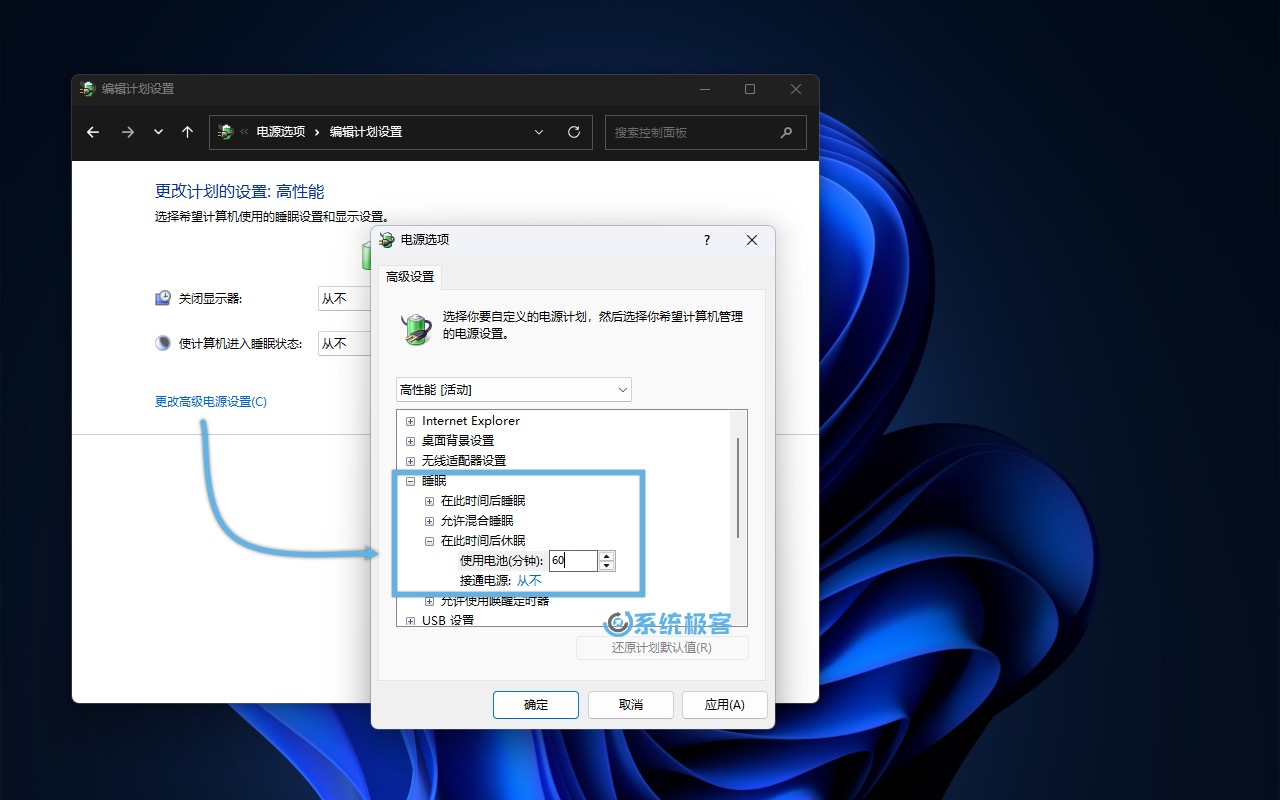
4.3 通过组策略,调整休眠时间设置
1按Windows + R快捷键打开「运行」对话框,执行gpedit.msc打开「本地组策略编辑器」。
2展开「计算机配置」>「管理模板」>「系统」>「电源管理」>「睡眠设置」。
3将以下策略设置为「已启用」,并设置「系统休眠超时」时间,单位为秒。
- 指定系统休眠超时(使用电池)
- 指定系统休眠超时(接通电源)
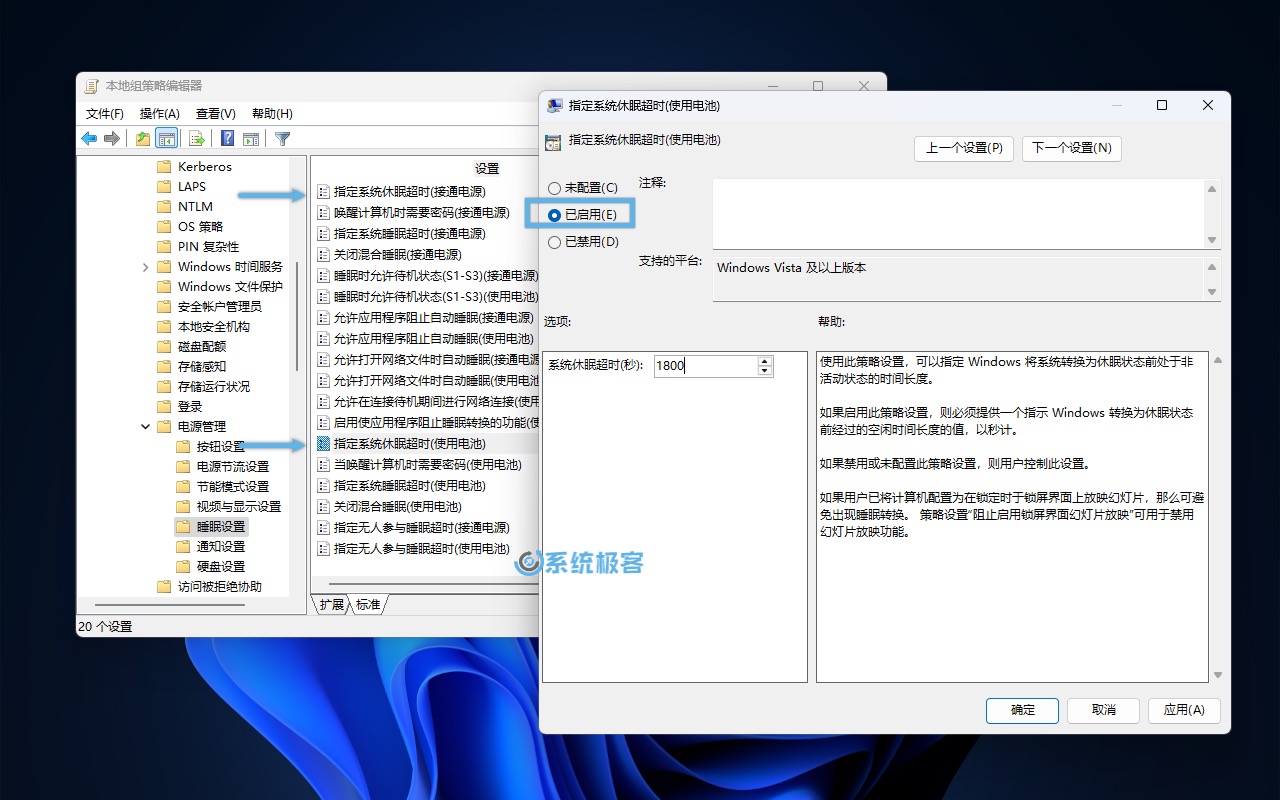
4重启电脑,设置配置生效。
总的来说,在开启 Windows 11 休眠功能后,你还可以进一步优化休眠时间设置,让系统在指定时间后,自动进入到休眠状态,方便、省电、又高效。如果不需要该功能,也可以随时通过命令行,来关闭休眠模式,释放磁盘空间。帮你在续航与性能之间轻松找到双向平衡。













有用,用心的文章
😘
有用,谢谢!!!